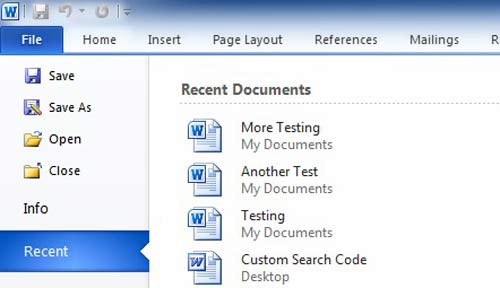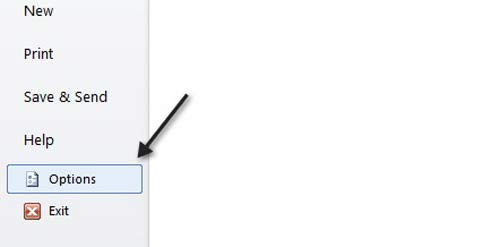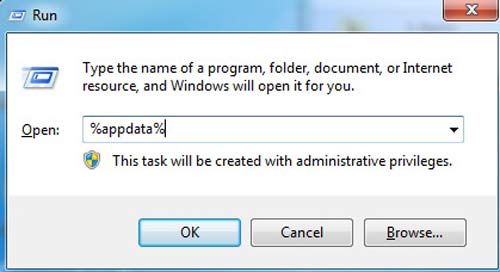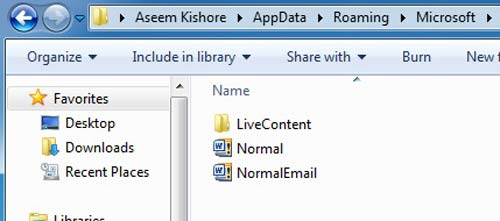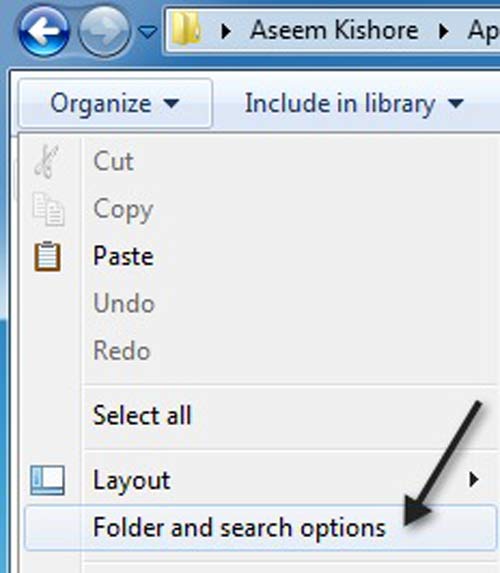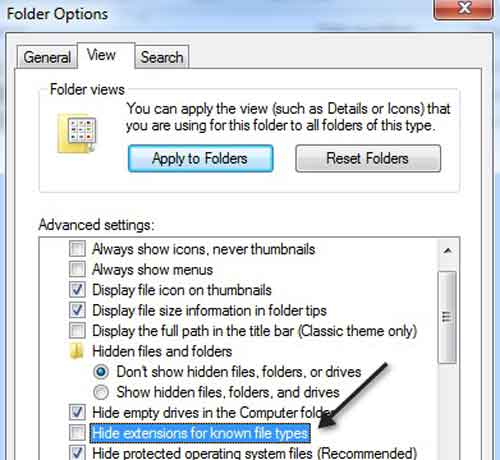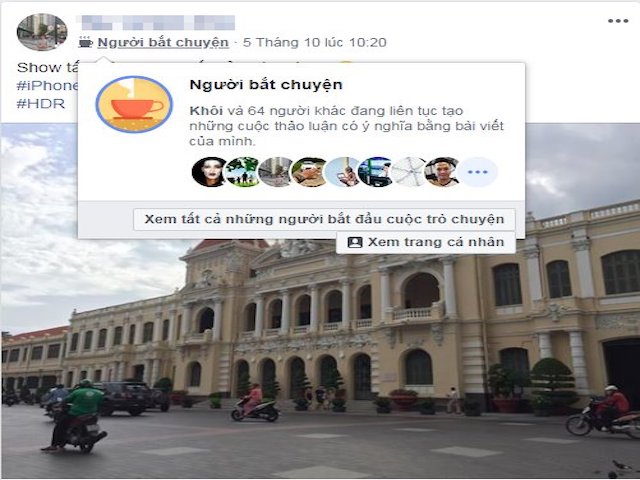Sửa lỗi tự động mở Word 2010 trong chế độ Safe Mode
Có bao giờ bạn gặp phải một trường hợp khá là lạ lùng khi mở một tài liệu Word 2010 thì nó lại tự động mở trong chế độ Safe Mode không ? Nếu máy tính của bạn cài đặt Office 2010 trên Windows 7 và thường xuyên gặp phải những vấn đề như vậy, những phương pháp dưới đây sẽ hữu ích cho bạn
Vô hiệu hóa Add-in Bluetooth
Đối với một số lý do, bluetooth add-in trong Word 2010 có thể là nguyên nhân dẫn đến sự bắt đầu liên tục của chế độ an toàn Safe Mode, bạn có thể thử vô hiệu hoá trước khi nghĩ đến các nguyên nhân khác. Trước tiên, mở Word và sau đó nhấp vào File và chọn tùy chọn Options
Trong hộp thoại Options bật lên, bạn tìm kiếm và nhấn vào nút Add-ins. Ở phía dưới hộp Manage chọn COM Add-ins từ trình đơn xổ xuống và nhấn vào nút Go
Trong danh sách bật lên, tìm kiếm và nhấn bỏ chọn Bluetooth. Tùy thuộc vào hệ thống của bạn, bạn có thể hoặc có thể không có mục Bluetooth trong danh sách, nhưng nếu bạn gặp phải vấn đề này, nhiều khả năng nó sẽ xuất hiện. Nếu không, hãy đọc tiếp các giải pháp khác!
Tạo mới Normal.dotm
Nếu có một cái gì đó đã sai với mẫu hiện thị tài liệu Word theo toàn cầu, được gọi là Normal.dotm, sau đó nó có thể gây ra toàn bộ vấn đề là xuất hiện chế độ an toàn. Bạn có thể đổi tên các tập tin Normal.dotm đến thành một cái gì đó khác và khi bạn mở Word một lần nữa, nó sẽ tạo lại tập tin cho bạn.
Đây là cách làm:
Nhấp chuột vào Start và mở Run, khi đó hộp thoại Run sẽ hiển thị, bạn nhập vào khung trống dòng lệnh % appdata% và nhấn Enter.
Sau đó bạn nhấp chuột vào Microsoft và nhấp tiếp Templates. Tại đây, bạn sẽ có thể gọi file Normal. Đây là một trong những điều mà chúng ta phải thay đổi.
Để thay đổi các tập tin mở rộng , bạn cần phải bỏ ẩn phần mở rộng tập tin. Bạn có thể làm điều này bằng cách nhấp vào các nút Organize, sau đó chọn Folder and search options.
Ở bước kế tiếp, bạn bấm vào tab View và nhấn bỏ chọn hộp Hide extensions for known file types
Sau cùng, nhấp OK và bây giờ bạn sẽ có thể nhìn thấy phần mở rộng cho tập tin đó. Nhấp chuột phải vào file và chọn Rename . Đổi tên nó thành Normal.old và sau đó khởi động lại Word và xem nó đã mở bình thường chưa hay vẫn trong chế độ an toàn.
Tái đăng ký Microsoft Word
Bạn cũng có thể thử để đăng ký Word với Windows một lần nữa bằng cách vào Start, mở Run, sau đó gõ vào lệnh dưới đây:
WinWord / r
Một hộp thoại thiết lập Microsoft Office sẽ bật lên và nó sẽ tạo ra một số cấu hình trong vòng vài phút rồi kết thúc.